Vuoi convertire M4A in MP3? Allora ecco una guida facile e veloce per te. Ti mostra alcuni convertitori online o gratis per la trasformazione.
A volte potrebbe creare confusione quando hai scaricato un brano tramite iTunes, tuttavia non viene riprodotto nella tua libreria musicale. Convertire i file M4A in MP3 può risolvere il problema.
Se un audio o un video non viene riprodotto, tendiamo sempre a controllare qual è il formato del file in cui controlliamo l'estensione per identificare il tipo di formato del file. M4A o MPEG-4 è uno di questi e può essere comunemente visto come il formato di file in Apple iTunes Store.
Contents: Parte 1: Cos'è il file M4A?Parte 2: Convertire M4A in MP3 su Mac/Windows (prova gratis)Parte 3: Altri modi per convertire M4A in MP3 su Mac/PCConclusione
Parte 1: Cos'è il file M4A?
Possono esserci numeri di file M4A codificati con AAC (Advanced Audio Coding) con perdita, che è il miglior formato di file al giorno d'oggi poiché può essere riprodotto su vari dispositivi. Inoltre, il suo supporto è ampio, sebbene alcuni dei file M4A utilizzino ALAC (Apple Lossless Audio Codec).
Saprai quando la copia del file che hai scaricato è protetta da copyright verrà scaricata come estensione M4P.
Nota: Il file M4A è MPEG-4 o MP4? La differenza è che i file M4A possono essere utilizzati solo sull'audio e gli MP4 possono essere utilizzati per i video.
Come aprire o riprodurre un file M4A
C'erano una serie di programmi che attualmente supportano i tipi di file M4A, come iTunes, Windows Media Player, VLC, QuickTime, Media Player Classic e Winamp.
Può essere utilizzato su telefoni e tablet Android o con dispositivi Apple come iPod touch, iPhone e iPad. Funziona anche direttamente da un allegato di email e non importa se utilizza ALAC o AAC. Altri dispositivi supportano anche M4A.
Ora passiamo alla parte successiva per sapere come convertire M4A in MP3 su Mac con un potente strumento.
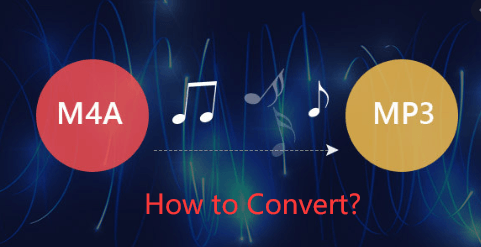
Parte 2: Convertire M4A in MP3 su Mac/Windows (prova gratis)
iMyMac Convertitore Video (Video Converter) può utilizzato per convertire i file video e audio in vari formati di input e output.
- converte video e audio in tutti i formati che desideri senza perdita di dati con alta velocità. Puoi scegliere formati di output come MP4, MKV, MOV, WMV, AVI, FLV, M4V, 3GP, VOB, SWF, M4A, MP3, AAC, AC3, FLAC, WAV, OGG, WMA ecc.
- ha molteplici funzioni e caratteristiche come l'editing e la riproduzione di video.
- potresti modificare i suoi file. Puoi cambiare l'illuminazione, ritagliare i file e unire o dividere il video/audio.
iMyMac - Video Converter è un software sicuro al 100%. Non ti darà annunci dannosi o bundle di altri software. Inoltre, ti offre una versione di prova gratuita per convertire M4A in MP3 su Mac.

Parte 3: Altri modi per convertire M4A in MP3 su Mac/PC
Se riceverai aiuto dal web o da un'app di terze parti, la conversione può essere davvero facile.
Convertire M4A in MP3 tramite iTunes
Sì, puoi convertire usando iTunes. iTunes non cancellerà la versione precedente del file M4A.
Quindi, avrai due copie e devi solo eliminare il file M4A manualmente, segui i semplici passaggi seguenti
- Apri la libreria di iTunes. Sulla barra degli strumenti nella parte superiore della pagina, fai clic su Modifica
- Scegli Preferenze > Generali> Impostazioni di input > Seleziona MP3 > Premi OK
- Torna alla libreria di iTunes> scegli il file M4A che desideri convertire
- Sulla barra dei menu nella parte superiore dello schermo, seleziona File> scegli Converti
- Scegli Crea la versione MP3

Convertire M4A in MP3 online
Questo processo è semplice e rimarrai sorpreso perché ci sono troppi siti Web che offrono gli stessi servizi, tutto ciò che devi fare è scegliere quelli che ritieni possano funzionare per te.
Anche se devi considerare quanto è buona la tua connessione Internet poiché si tratta di una conversione basata sul Web, qualsiasi interruzione durante il processo di conversione può influire sulla qualità dell'output del tuo file.
Un sito Web che ti consente di convertire il tuo file gratuitamente e facile da usare è onlineconverter.com ma ti consentirà solo di convertire un file di dimensioni massime di 200 MB.
Convertire M4A in MP3 utilizzando un convertitore audio
Puoi anche scaricare un'app di conversione multimediale sul tuo Mac, sono leggere e non occupano molto spazio di archiviazione, ma fai sempre attenzione quando scarichi le app e controlla sempre la loro legittimità.
Puoi utilizzare Media Human Audio Converter per convertire M4A in MP3, è facile da usare e ha molte opzioni di formato di input e output, e puoi convertire più file contemporaneamente oltre al supporto per iTunes.
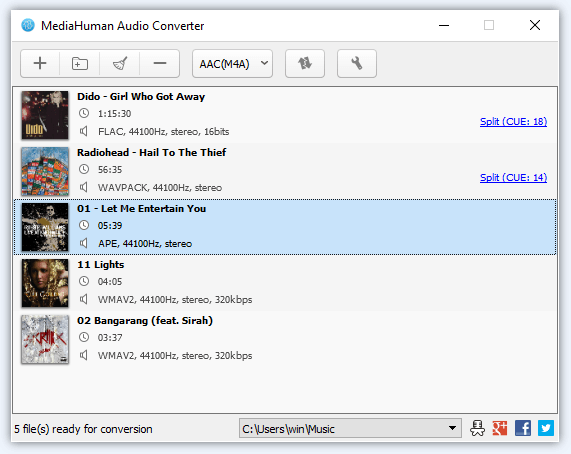
Conclusione
Cconvertire M4A in MP3 è semplice utilizzando uno strumento potente. Potresti scegliere il convertitore online o offline per la trasfermazione dei file.
E ti suggeriamo Convertitore video iMyMac, è rapido, semplice e sicuro da utilizzare.
Speriamo che questa guida ti aiuti a convertire M4A in MP3 su computer Mac o Windows.




